Domov > Riešenie problémov > Chybové hlásenia a hlásenia o údržbe
Chybové hlásenia a hlásenia o údržbe
Ako pri každom komplexnom kancelárskom produkte, aj tu sa môžu vyskytnúť chyby a môže byť potrebné vymeniť spotrebný materiál. Zariadenie v takom prípade identifikuje chybu alebo potrebnú rutinnú údržbu a zobrazí príslušné hlásenie. Najčastejšie chybové hlásenia a hlásenia týkajúce sa údržby sú uvedené v tejto tabuľke.
Podľa pokynov v stĺpci Úkon odstráňte chybu a hlásenie.
Väčšinu chýb môžete odstrániť sami. Taktiež môžete sami vykonávať bežnú údržbu. Ak potrebujete ďalšie tipy, navštívte adresu support.brother.com a kliknite na stránku FAQs & Troubleshooting (Najčastejšie otázky a riešenie problémov).
| Chybové hlásenie | Príčina | Úkon |
|---|
| Bez podpor.rozboc. | Rozbočovač USB je zapojený do USB portu príslušenstva. | Odpojte rozbočovač USB od USB portu príslušenstva. |
| Chyba valca | Jednotka valca nie je správne nainštalovaná. | Vložte späť súpravu tonerovej kazety a jednotky valca. Ak problém pretrváva, vymeňte jednotku valca za novú.
|
| Chyba velkosti pri obojstr. rez. | Veľkosť papiera zadaná v nastavení veľkosti papiera v zariadení nie je vhodná na automatickú obojstrannú tlač. | Stlačte Do zásobníka vložte papier správnej veľkosti a nastavte zásobník na danú veľkosť papiera. Vyberte formát papiera vhodný na obojstrannú tlač. Formát papiera vhodný pre automatickú obojstrannú tlač je A4. |
| Papier v zásobníku nemá správny formát a nie je vhodný pre automatickú obojstrannú tlač. |
| Chyba velkosti | Vybraný zásobník na papier nepodporuje veľkosť papiera zadanú v ovládači tlačiarne. | Zmeňte nastavenie ovládača tlačiarne alebo nastavenie zásobníka zariadenia tak, aby sa formát papiera zvolený v ovládači tlačiarne zhodoval s formátom papiera vloženého do vybraného zásobníka. |
| Komunikacna chyba | Zlá kvalita telefónnej linky spôsobila chybu komunikácie. | Odošlite fax znova alebo pripojte zariadenie k inej telefónnej linke. Ak problém pretrváva, obráťte sa na svoju telekomunikačnú spoločnosť a požiadajte ju o skontrolovanie telefónnej linky. |
| Kryt je otvoreny | Predný kryt nie je úplne zatvorený. | Otvorte a potom riadne zatvorte predný kryt zariadenia. |
| Kryt je otvoreny | Kryt zapekacej jednotky nie je úplne zatvorený alebo v zadnej časti zariadenia uviazol pri zapínaní papier. | Zatvorte kryt zapekacej jednotky, ktorý sa nachádza v zadnom kryte zariadenia. Skontrolujte, či v zadnej časti zariadenia nie je zaseknutý papier, a potom zatvorte kryt zapekacej jednotky. |
| Kryt je otvoreny | Kryt ADF nie je úplne zatvorený. | Zavrite kryt ADF. Ak sa chybové hlásenie naďalej zobrazuje, stlačte |
| Limit prekroceny | Bol dosiahnutý limit tlače nastavený vo funkcii Secure Function Lock 3.0. | Obráťte sa na správcu, aby skontroloval vaše nastavenia funkcie Secure Function Lock. |
| Malo papiera Malo pap.v zas.1 Malo pap.v zas.2 Malo pap.v zas.3 | Zásobník na papier je takmer prázdny. | Doplňte papier do zásobníka na papier zobrazeného na displeji LCD. |
| Neda sa rozpoz. | Vaše zariadenie nedokáže rozpoznať jednotku valca. | Vyberte súpravu tonerovej kazety a jednotky valca. Vyberte tonerovú kazetu z jednotky valca a vložte ju späť do jednotky valca. Vložte súpravu tonerovej kazety a jednotky valca späť do zariadenia. |
| Vaše zariadenie nedokáže rozpoznať tonerovú kazetu. |
| Neda sa skenovat ## | Zariadenie má mechanický problém. |
|
| Neda sa skenovat | Dokument je príliš dlhý na obojstranné skenovanie. | Stlačte Dĺžka: 147,3 až 355,6 mm Šírka: 105 až 215,9 mm |
| Neda sa tlacit ## | Zariadenie má mechanický problém. |
|
| Nepod. papier Z1 Nepod. papier Z2 Nepod. papier Z3 | Zariadenie nemohlo podať papier zo zobrazeného zásobníka na papier. | Vyberte zásobník na papier označený na displeji LCD a vytiahnite všetok zaseknutý papier. |
| Nepouzit. zar. Vytiahnite zariadenie. Vypnite napajanie a znovu ho zapnite. | Do USB portu príslušenstva je zapojené chybné USB zariadenie alebo USB zariadenie s vysokou spotrebou energie. |
|
| Nepouzit. zar. | K USB portu príslušenstva bolo pripojené nepodporované zariadenie USB. | Odpojte dané zariadenie USB portu príslušenstva. |
| Nesprav.toner.kazeta | Nainštalovaná tonerová kazeta nie je pre vaše zariadenie správna. | Vyberte tonerovú kazetu z jednotky valca a nainštalujte tonerovú kazetu so správnym kódom produktu spotrebného materiálu.
|
| Nespravna velkost | Papier v zásobníku nemá správny formát. | Do zásobníka zobrazenom na displeji LCD vložte papier správneho formátu a pre zásobník nastavte daný formát papiera. |
| Nespravny valec | Nainštalovaná jednotka valca nie je pre vaše zariadenie správna. | Vyberte jednotku valca a nainštalujte ju so správnym kódom produktu spotrebného materiálu.
|
| Nestaci pamat | Pamäť zariadenia je plná. | Ak prebieha operácia odosielania faxu alebo kopírovania Vykonajte jednu z nasledujúcich činností:
Stlačte |
| Nesulad typov media | Typ média nastavený v ovládači tlačiarne sa líši od typu papiera nastaveného v ponuke zariadenia. | Vložte správny typ papiera do zásobníka zobrazeného na displeji LCD a potom vyberte správny typ média v nastavení Typ papiera v zariadení. Stlačte Znovu. |
| Obojstranny vypnut | Zadný kryt zariadenia nie je úplne zatvorený. | Zatvorte zadný kryt zariadenia tak, aby sa zaistil v zatvorenej polohe. |
| Zásobník na obojstrannú tlač nie je správne nainštalovaný. | Zasuňte zásobník na obojstrannú tlač úplne do zariadenia. |
| Odpojenie | Volanie ukončila druhá osoba alebo jej faxový prístroj. | Skúste opakovať odoslanie alebo príjem. Ak sa hovory opakovane ukončujú a používate systém VoIP (Voice over IP), vyskúšajte zmeniť Kompatibilitu na možnosť Základné (pre VoIP). |
| Ochladzovanie | Teplota vnútri zariadenia je príliš vysoká. Zariadenie pozastaví aktuálnu tlačovú úlohu a prejde do režimu chladenia. | Počkajte, kým zariadenie nedokončí chladenie. Dbajte na to, aby sa pred žiadnym z vetracích otvorov zariadenia nenachádzali prekážky. Keď zariadenie vychladne, bude pokračovať v tlači. Ak sa ventilátor neotáča, odpojte zariadenie na niekoľko minút od napájania a potom ho znova zapojte. |
| Pamat faxu plna | Pamäť faxu zariadenia je plná. | Ak používate funkciu Náhľad faxu, odstráňte nepotrebné údaje prijatých faxov. Ak používate funkciu Príjem do pamäte a nepoužívate funkciu Náhľad faxu, vytlačte údaje prijatých faxov. Ak chcete vytlačiť údaje faxov, stlačte |
| Pamat USB flash nezistena | Vaše zariadenie nedokáže rozpoznať pamäťovú jednotku USB flash. | Vložte do USB portu príslušenstva pamäťovú jednotku USB flash. |
| Plny Úloz.Pries. | Pamäťová jednotka USB flash, ktorú používate, nemá dostatok voľného miesta na uchovávanie tlačových údajov. | Odstráňte predtým uložené údaje tlače z pamäťovej jednotky USB flash. |
| Prijaty fax ## | Nevytlačený prijatý fax čaká na vytlačenie na papier správneho formátu. | Ak chcete vytlačiť prijatý fax a do zásobníka zobrazeného na displeji LCD vložte papier správneho formátu. Veľkosti papiera dostupné na tlač faxov sú A4, Letter, Legal, Folio, Mexico Legal a India Legal. |
| Prilis vela zasob | Počet nainštalovaných voliteľných zásobníkov presahuje maximálny povolený počet. | Znížte počet voliteľných zásobníkov. |
| Pristup odmiet. | Funkcia, ktorú chcete použiť, je obmedzená funkciou Secure Function Lock 3.0. | Obráťte sa na správcu, aby skontroloval nastavenia funkcie Secure Function Lock. |
| Samo-diagnostika | Zapekacia jednotka nie je správne nainštalovaná. | Stlačením a podržaním |
| Zapekacia jednotka je príliš horúca. |
| Spotrebny material Blizky kon.valca | Končí životnosť jednotky valca. | Objednajte si novú jednotku valca skôr ako sa na displeji LCD zobrazí Vymenit valec. |
| Spotrebny material Malo tonera | Aj po zobrazení tohto hlásenia na displeji LCD môžete naďalej tlačiť. Čoskoro skončí životnosť tonerovej kazety. | Objednajte si novú tonerovú kazetu už teraz, aby ste ju mali k dispozícii, keď sa na displeji LCD zobrazí hlásenie Vymente toner.. |
| Spotrebny material Vymenit valec | Je čas vymeniť jednotku valca. | Vymeňte jednotku valca za novú.
|
| Udaje tlace su plne | Pamäť zariadenia je plná. | Stlačte |
| Ulozne zariadenie nerozpoznane. | Vaše zariadenie nedokáže čítať z pamäťovej jednotky USB Flash alebo na ňu zapisovať. | Stlačením a podržaním Ak problém pretrváva, resetujte umiestnenie, kam ukladáte úlohy. |
| V zas. VU nie je papier | Vo viacúčelovom zásobníku sa minul papier alebo papier nie je vo viacúčelovom zásobníku vložený správne. | Vykonajte jednu z nasledujúcich činností:
|
| Valec ! | Je potrebné vyčistiť korónový vodič na jednotke valca. | Očistite korónový vodič na jednotke valca. 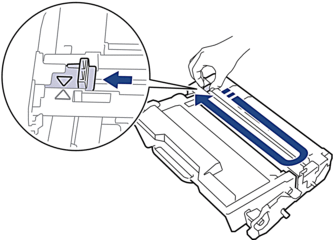
Ak problém pretrváva, vymeňte jednotku valca za novú. |
| Jednotka valca alebo súprava tonerovej kazety a jednotky valca nie je nainštalovaná správne. | Vyberte jednotku valca, vyberte z nej tonerovú kazetu a znova vložte tonerovú kazetu späť do jednotky valca. Jednotku valca nainštalujte späť do zariadenia. |
| Vymente toner. | Končí životnosť tonerovej kazety. Po zastavení tlače sa faxy ukladajú do pamäte, kým bude dostatok pamäte. | Vymeňte tonerovú kazetu za novú.
|
| Vystup zasob. plny | Výstupný zásobník na papier je plný. | Vyberte vytlačený papier z výstupného zásobníka lícom nadol. |
| Zasek dokumentu | Dokument nebol riadne vložený alebo podaný alebo dokument skenovaný z ADF bol príliš dlhý. | Vytiahnite papier zaseknutý v jednotke ADF. Vyberte všetky nečistoty alebo zvyšky papiera z dráhy papiera v jednotke ADF. Stlačte |
| Zasek papieru vzadu | V zadnej časti zariadenia uviazol papier. | Otvorte kryt zapekacej jednotky a vytiahnite všetok zaseknutý papier. Zavrite kryt zapekacej jednotky. Ak sa chybové hlásenie naďalej zobrazuje, stlačte Znovu. |
| Zasek vo vnutri | Vo vnútri zariadenia uviazol papier. | Otvorte predný kryt, odstráňte tonerovú kazetu a jednotku valca a vytiahnite všetok zaseknutý papier. Zatvorte predný kryt. |
| Zasek. obojstr. | V zásobníku na obojstrannú tlač alebo v zadnom kryte uviazol papier. | Vyberte obojstranný zásobník, otvorte zadný kryt a vytiahnite všetok zaseknutý papier. |
| Zasek. v zasob. 1 Zasek. v zasob. 2 Zasek. v zasob. 3 | V zobrazenom zásobníku na papier uviazol papier. | Vyberte zásobník na papier a vytiahnite všetok zaseknutý papier tak ako je to uvedené na animácii na displeji LCD. |
| Zasek. vo VU zasob. | Vo viacúčelovom zásobníku uviazol papier. | Vytiahnite všetok zaseknutý papier zvnútra a okolia viacúčelového zásobníka. Stlačte Znovu. |
| Zasob. odstraneny | Štandardný zásobník na papier nie je nainštalovaný alebo nie je nainštalovaný správne. | Znova nainštalujte štandardný zásobník na papier. |
| Ziadna odozva | Číslo, ktoré ste vytočili, neodpovedá alebo je obsadené. | Overte správnosť čísla a skúste to znovu. |
| Ziadna odpoved | K USB portu príslušenstva bolo pripojené nepodporované zariadenie USB. |
|
| Ziadny papier | V zariadení sa minul papier alebo papier nie je do zásobníkov na papier vložený správne. |
|
| Ziadny papier Ziadny papier Z1 Ziadny papier Z2 Ziadny papier Z3 Ziadny zas. pap 1 Ziadny zas. pap 2 Ziadny zas. pap 3 | Zariadenie nemohlo podať papier zo zobrazeného zásobníka na papier. | Vykonajte jednu z nasledujúcich činností:
|
| Ziadny toner | Tonerová kazeta nie je nainštalovaná alebo nie je nainštalovaná správne. | Vyberte súpravu tonerovej kazety a jednotky valca. Vyberte tonerovú kazetu z jednotky valca a vložte ju späť do jednotky valca. Vložte súpravu tonerovej kazety a jednotky valca späť do zariadenia. Ak problém pretrváva, vymeňte tonerovú kazetu za novú.
|
| Ziadny valec | Jednotka valca nie je správne nainštalovaná. | Vložte späť súpravu tonerovej kazety a jednotky valca.
|
| Ziadny zasob. Z1 Ziadny zasob. Z2 Ziadny zasob. Z3 | Zásobník na papier nie je nainštalovaný alebo nie je nainštalovaný správne. | Preinštalujte zásobník na papier zobrazený na displeji LCD. |
| Zla velkost papiera VU Zla velkost papiera Z1 Zla velkost papiera Z2 Zla velkost papiera Z3 | Počas kopírovania sa minul papier v určenom zásobníku a zariadenie nemohlo podať papier rovnakého formátu zo zásobníka s nasledujúcou prioritou. | Doplňte papier do zásobníka na papier. |
| Zlyhala inicial. dotyk. displeja | Pri zapínaní zariadenia došlo k stlačeniu dotykového displeja. | Uistite sa, že sa dotykového displeja nič nedotýka. |
| Medzi spodnou časťou dotykového displeja a jeho rámom môžu byť uviaznuté nečistoty. | Zasuňte kus pevného papiera medzi spodnú časť dotykového displeja a jeho rám a posúvaním tam a späť vytlačte všetky nečistoty. |







